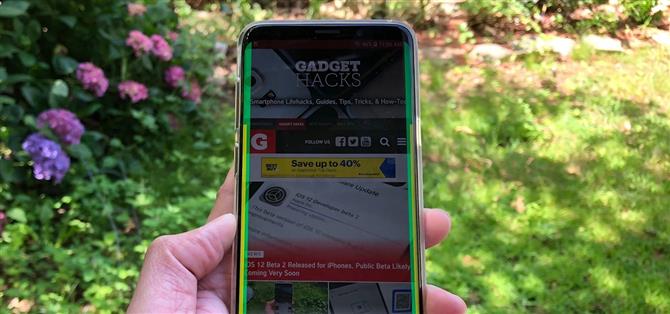Samsung сделал изогнутые дисплеи элементом подписи своих флагманских телефонов, но Edge Screen, как его называют, оказался магнитом для случайных касаний. К счастью, Samsung разработала небольшое приложение, которое поможет предотвратить эту проблему.
Прикладное приложение EdgeTouch — позволяет настроить программное обеспечение откалибровки пальцев на устройстве Galaxy так, чтобы изогнутые края полностью перестали регистрировать случайные касания. Вам не нужно корениться для использования этого приложения, вам просто нужно запустить Android Nougat или Oreo на любом телефоне Samsung с изогнутыми краями, такими как Galaxy S7, S8, S9 или Note 8.
- Не пропустите: все последние утечки Слухи о галактике S10
Шаг 1: Установите EdgeTouch
Чтобы получить мяч, откройте приложение «Galaxy Apps», которое вы найдете в своем приложении. Оттуда найдите «EdgeTouch» и выберите верхний результат, затем нажмите «Установить».


Шаг 2: Создайте профиль отклонения пользовательского касания
Затем откройте EdgeTouch и предоставите ему разрешение на хранение, нажав «Разрешить» во всплывающем окне. По умолчанию приложение настроено на «Оптимизировано», и, выбрав «Show Edge Zone» внизу, вы можете просмотреть текущую настройку. Желтые линии обозначают зоны, в которых сенсорный ввод вообще не регистрируется, а зеленые полосы обозначают области, где сенсор не будет регистрироваться при захвате или удержании телефона.
Не стесняйтесь играть со своим телефоном с этой настройкой, чтобы лучше понять краевые зоны, а затем вернуться к EdgeTouch и снова нажать «Show Edge Zones», чтобы выйти из режима предварительного просмотра. Нажмите «Добавить пограничную зону», как только вы закончите, чтобы создать свой профиль сенсорного отказа.



Теперь отрегулируйте желтые полосы на странице «Заблокированная зона», перетащив столбцы, помните, что это предотвратит случайные прикосновения. Нажмите «Далее», как только вы удовлетворитесь, затем сделайте то же самое, установив зеленые полосы в «Grip Zone» для улучшения отбраковки ладоней.
После этого вам нужно будет повторить процесс для ландшафтного режима, поэтому установите их по своему вкусу и нажмите «Готово» после завершения. Теперь введите имя своего настраиваемого профиля, чтобы завершить настройку, затем нажмите «ОК». Теперь ваш пользовательский профиль будет доступен на главной странице приложения.
После нажатия на пользовательский профиль появится приглашение, в котором вам будет предложено вернуться к профилю «Оптимизированный», если вы когда-нибудь решите удалить приложение, поэтому внимательно прочитайте его и нажмите «ОК» для подтверждения. Теперь вы можете выйти из приложения и проделать остаток дня.



Как видно из следующих GIF, разница поразительна. Благодаря настраиваемому профилю, включенному в Edge Touch, непреднамеренные касания вдоль края дисплея Galaxy стали ушли в прошлое. Таким образом, вы можете смотреть видео на YouTube и никогда не беспокоиться о случайном переключении на другое видео, захватывая устройство.

 (1) Без Edge Touch, (2) С включенным настраиваемым профилем в Edge Touch
(1) Без Edge Touch, (2) С включенным настраиваемым профилем в Edge Touch